Das Switchbot Smart Lock punktet mit seinem Preis und dem vielfältigen Keypad Touch! Ein Review zum Lock findest du hier. In diesem Artikel soll es kurz und knapp darum gehen, wie das smarte Türschloss in Home Assistant integriert werden kann. Zum Zeitpunkt des Artikels ist eine Home Assistant Integration nur per Switchbot Hub (Open API) Internet Verbindung möglich. Sobald eine lokale Integration möglich sein sollte werde ich darüber berichten.
Switchbot Lock Home Assistant Integration
Ich habe die Home Assistant Integration mit dem recht neuen Switchbot Lock Manager getestet, was direkt funktioniert hat. Allerdings sind einige Schritte notwendig, bis die Integration fertig konfiguriert ist und das Switchbot Smart Lock über HA gesteuert werden kann. Zuerst wird über den Home Assistant Add-On Store das Add-On AppDaemon installiert. In den Logs der App ist später die Switchbot Lock Device ID sichtbar, die in die secret.yaml eingetragen werden muss.
Als nächstes wird ein Home Assistant Long-Live Token benötigt. Dieser wird über das Home Assistant Benutzerprofil erzeugt. In Home Assistant auf der linken Seite unten im Menü ist das Benutzerprofil verlinkt. Danach ganz nach unten scrollen zum Bereich Langlebige Zugangs-Token.
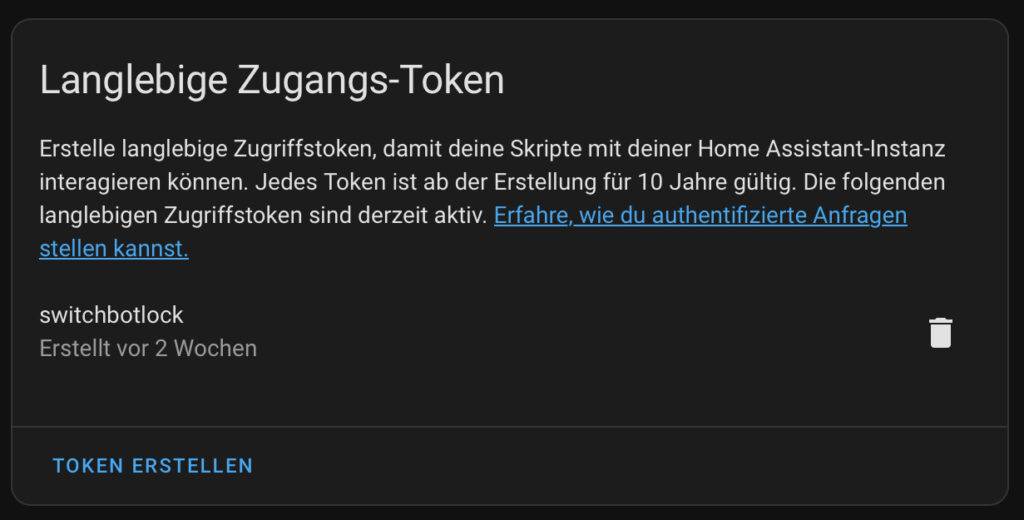
Als nächstes, um in den kommenden Schritten die secret.yaml konfigurieren zu können, wir der OpenAPIToken und OpenAPISecret benötigt. Dieser muss über die Swicthbot App erstellt und extrahiert werden. Mit diesen Schritten bekommst du beide Werte:
- Öffne die Switchbot App
- Gehe zu Profil > Vorzug > und Tippe 10x mal auf die App Version
- Danach sollte ein neuer Eintrag Optionen für Entwickler sichtbar sein.
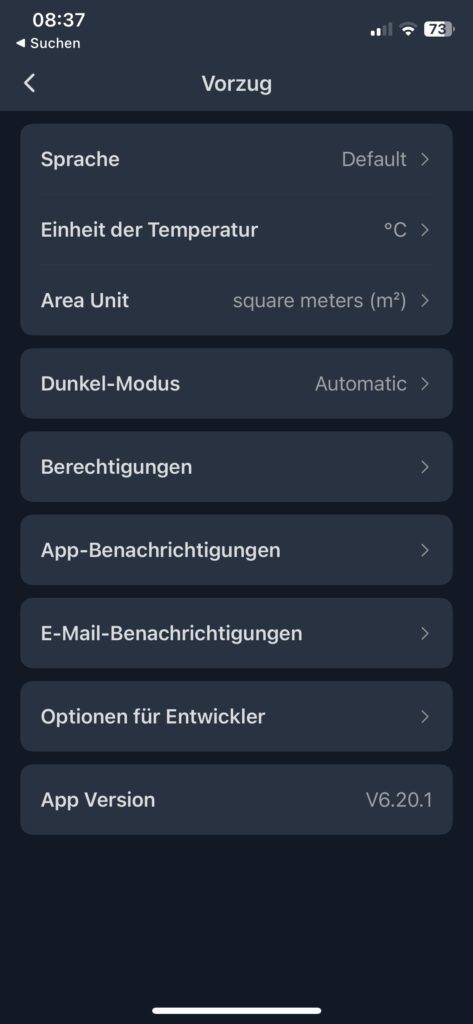
Im Bereich Optionen für Entwickler sollten beide Werte nun sichtbar sein und können raus kopiert werden.
In den Schritten 4-9 (außer Schritt 6) werden im Weiteren nun die Inhalte der Dateien, wie in der Anleitung beschrieben, in die referenzierten Dateien kopiert und die Dummy Werte mit den zuvor erzeugen Werten ersetzt.
In Schritt 6 wird etwas Code in die Konfiguration des Add-Ons eingefügt, um die Device-ID aus deinem Account für das Switchbot Smart Lock extrahieren zu können. Dies führt zum letzten Schritt 10. Um die Device-ID deines Lock zu ermitteln werden in der Datei switchbotlockmanager.py die Zeilen 20-22 einkommentiert und danach die Datei gespeichert.
Danach ist im Protokoll der AppDaemon App, die Device-ID des Switchbot Smart Lock als auch aller anderen Switchbot Geräte, die mit deinem Account verbunden, sind sichtbar. Die Device-ID wird an den Platzhalter in der Datei secret.yaml eingetragen.
Home Assistant Lock Entitäten für Dashboard
Sobald alle Werte ergänzt sind und Home Assistant neugestartet wurde sind zwei neue Entitäten verfügbar. Es sind die Entitäten, die zuvor in Schritt 7 als Template in die configuration.yaml eingesetzt wurden.
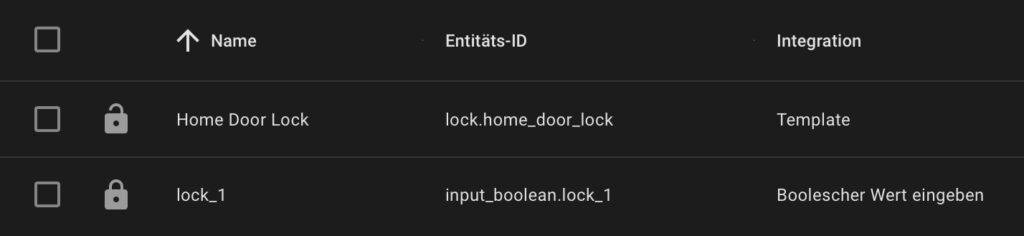
Über die Entität Home Door Lock kann das Schloss nun gesteuert werden, was in meinen Teste immer recht zügig funktioniert hat. Das Lock in der Swicthbot App hat ein Protokoll, was speichert, über welchen Weg das Log getriggert wurde. In diesem Beispiel steht im Log API.
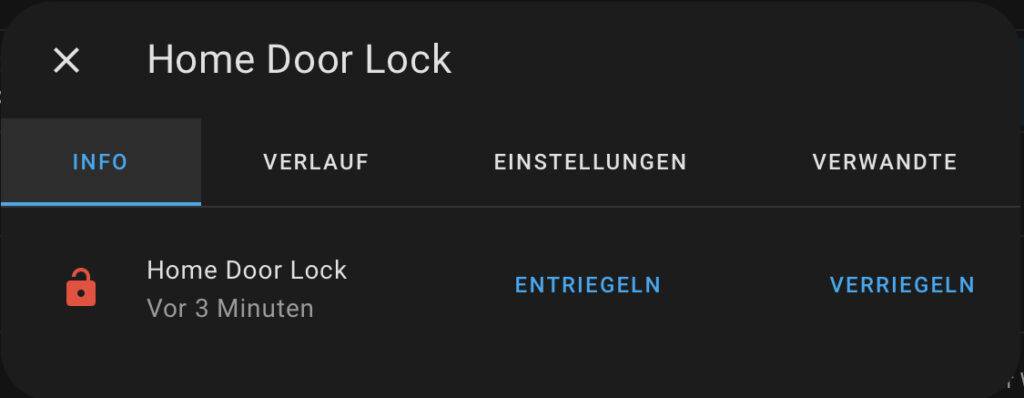

Fazit
Gegenüber der Homebridge Installation sind aktuell zum Zeitpunkt des Artikels doch einige Schritte notwendig, bis das Lock in Home Assistant verfügbar ist. Der Aufwand wird zum Schluss damit belohnt, dass das Lock verfügbar ist und in Automationen genutzt werden kann!
Zu diesem Beitrag gibt es ein sehr ausführliches Video auf meinem Youtube Kanal, was sowohl das Lock als auch das Keypad Touch und die Funktionen ausführlich vorstellt. Darüber hinaus zeige ich die im Detail die Home Assistant Integration, wie hier im Artikel ausgeführt.


